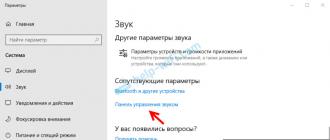Планшет не видит сим-карту – как правильно вставить sim карту в планшет. Если в планшет вставить симку из телефона. Билайн: симку от телефона используем в планшете - блог об информационных технологиях: софт, железо, интернет, услуги, советы. Как установит
В планшетных компьютерах можно встретить наличие разъема для установки сим-карт. Казалось бы, нет большой необходимости в такой опции. Но это далеко не так. значительно расширяет функциональные возможности гаджета. А для многих наличие подобного слота является одним из обязательных условий при выборе портативного устройства.
Зачем нужна сим-карта для планшета
Данный гаджет имеет два ключевых достоинства. Первый - это мобильность. Устройство имеет малый вес и небольшие габариты. Это позволяет с легкостью носить его с собой. Второе - это возможность выхода в интернет. В совокупности данные два фактора позволяют получить доступ к различным онлайн-сервисам в любое время и в любом месте. Но здесь есть один нюанс. Планшетные компьютеры оснащаются Wi-Fi модулями, т. е. выход в сеть можно получить только через определенные точки доступа, к которым способен подключиться гаджет. Это может быть домашний роутер, общедоступная сеть в автотранспорте или кафе, т. е. ограниченный список мест, откуда есть возможность использования интернет-сервисов. Для большей свободы доступа к сетевым ресурсам и нужна сим-карта для планшета. С её помощью можно подключиться или даже 4g-сетям сотового оператора.
Типы
Планшетные компьютеры могут поддерживать работу с MiniSIM или MicroSIM. Первый вид - сим-карты, используемые в сотовых телефонах. Их габариты составляют 25х15х0,76 мм, т. е. те, что используют операторы сотовой связи. Второй же вид сим-карт менее известен. Их составляют 15х12х0,76 мм. В продаже найти их практически невозможно, но легко получить из MiniSIM. Для этого необходимы только ножницы.

Также можно обратиться к своему оператору сотовой связи, где данную процедуру выполнит сотрудник компании.
Установка и настройка
Чтобы использовать возможности мобильного интернета на своем гаджете, необходимо сначала вставить сим-карту в планшет. Для этого следует найти соответствующий разъем. На корпусе он обычно обозначен соответствующей пиктограммой в виде сим-карты. На некоторых моделях данный слот может быть закрыт защитной заглушкой. Это делается для того, чтобы защитить его от попадания пыли и грязи. Также на корпусе обычно обозначен и способ установки сим-карты в разъем. Если таких данных нет, то можно попробовать различные способы вставления чипа. Всего возможно 4 варианта. Если сим-карта установлена правильно, то она зафиксируется в разъеме.
Далее можно протестировать работу сети. Если подключение отсутствует, то следует проверить настройки ОС. По умолчанию данный на планшетных компьютерах отключен. Это связано с повышенным энергопотреблением модема. После включения данной опции доступ к сети должен появиться.
Если не определяется сим-карта
Случается такое, что гаджет не выходит в интернет через мобильную сеть, даже если в настройках ОС все требуемые для нормального функционирования параметры установлены, т. е. возникает ситуация, когда планшет "не видит" сим-карту. В этом случае возможно несколько вариантов неисправностей.

Дефект сим-карты. Данная проблема достаточно распространена. Для самостоятельного диагностирования необходимо извлечь сим-карту, а вместо неё установить заведомо рабочую с другого устройства. Если после таких манипуляций доступ к сети появится, то можно отправляться к своему оператору сотовой связи для замены неисправного чипа.
2. Дефект модема. Если используемая сим-карта для планшета на других устройствах работает нормально, то велика вероятность в неисправности оборудования. В этом случае следует обратиться в сервисный центр для замены вышедшего из строя модуля.
3. Программная неисправность. Бывает и такое. Для исправления подобной проблемы следует перепрошить устройство. Сделать это можно самостоятельно, предварительно скачав требуемые файлы с сайта-производителя, либо доверить работу профессионалам из сервисного центра.
Вставьте SIM-карту в устройство Nexus
Чтобы подключить устройство к мобильной сети, вам необходимо вставить SIM-карту. Если карта не установлена, вы увидите сообщение «Нет SIM-карты».
Как получить SIM-карту
Если у вас нет SIM-карты для вашего устройства, обратитесь к поставщику услуг мобильной связи. В дополнение к предоставлению вам SIM-карты, они должны активировать вашу SIM-карту, чтобы вы могли сразу ее использовать. Чтобы узнать, какая SIM-карта вам нужна, см. Указания для вашего устройства ниже.
Обзор планшета Asus Transformer Pad TF300T
Установка SIM-карты
ВАЖНЫЙ : Будьте осторожны, чтобы не согнуть или поцарапать SIM-карту и не подвергать ее воздействию статического электричества, воды или грязи. Храните SIM-карты в недоступном для детей месте.
Выберите устройство ниже:
телефоны
Тип SIM-карты
Nexus 5X использует nano-SIM-карту.
Пользователи Sprint : Существующие SIM-карты Sprint не будут работать для Nexus 5X, поэтому вам потребуется новая SIM-карта от Sprint.
Направления
Тип SIM-карты
Nexus 6P использует nano-SIM-карту.
Пользователи Sprint : Существующие SIM-карты Sprint не будут работать для Nexus 6P, поэтому вам потребуется новая SIM-карта от Sprint.
Расположение лотка для SIM-карты
Лоток для SIM-карты расположен в верхней левой части телефона. Кнопка извлечения находится внутри маленького отверстия на правой стороне дверцы лотка.
Направления
- Выключите телефон и найдите небольшое отверстие для лотка SIM-карты. Вставьте инструмент для извлечения SIM-карты, который поставляется вместе с телефоном в отверстие.
Тип SIM-карты
Nexus 6 использует nano-SIM-карту.
Расположение лотка для SIM-карты
Лоток для SIM-карты расположен в верхней части телефона рядом с разъемом гарнитуры. Кнопка извлечения находится внутри маленького отверстия на правой стороне дверцы лотка.
Направления
- Вставьте инструмент для извлечения SIM-карты, который поставляется вместе с телефоном в отверстие.
Возможно, вам придется перезагрузить телефон, чтобы начать получать мобильную услугу.
- Ищите лоток для SIM-карт, который расположен на правой стороне телефона под Мощность кнопка. Вставьте инструмент выброса SIM-карты (который поставляется вместе с телефоном) в кнопку извлечения, которая представляет собой небольшое отверстие под дверцей лотка.
Если ваш телефон включен, вам необходимо перезапустить его для подключения к мобильной сети.
Лоток для SIM-карты расположен на левой стороне телефона под кнопкой громкости. Кнопка выброса - небольшое отверстие над дверцей лотка.
Чтобы установить карту micro SIM:
- Вставьте инструмент для извлечения SIM-карты, который поставляется вместе с телефоном (или тонким штырем), в отверстие, и аккуратно нажмите, пока лоток не выскочит.
- Извлеките лоток и поместите в него микро-SIM-карту, с контактами и угловым углом вправо.
- Осторожно переместите лоток в гнездо и аккуратно вставьте его обратно в телефон.
Обратите внимание, что для правильного получения сетевого сигнала может потребоваться перезагрузка телефона.
планшеты
Прежде чем приступать к использованию планшета, вам может потребоваться вставить nano SIM-карту. Только планшеты Nexus 9 LTE могут принимать nano-SIM-карту. Wi-Fi версии планшета не могут.
Плата Nano SIM-карты расположена на левой стороне планшета. Кнопка извлечения находится внутри маленького отверстия рядом с дверцей лотка.
Чтобы установить SIM-карту, выполните следующие действия:
- Вставьте инструмент для извлечения SIM-карты, который поставляется вместе с планшетом в отверстие.
Возможно, вам придется перезапустить планшет, чтобы начать получать мобильную услугу.
Только Nexus 7 (2013) LTE может принимать SIM-карту. Wi-Fi версии планшета не могут..
Вставьте сим карту
- Выключите планшет и поместите его на плоскую поверхность экраном вверх, с камерой вверху и кнопкой питания справа.
- Немного наклоните правую сторону и найдите лоток SIM-карты рядом с нижним и маленькое отверстие в дверце лотка.
- Вставьте инструмент для извлечения SIM-карты, который поставляется вместе с планшетом (или скрепкой) в отверстие в дверце лотка, и плотно прижмите, но осторожно, пока лоток не выскочит.
Активация SIM-карты
- Открой настройки app (устройства под управлением Android 4.3 или ниже имеют разные настройки значок) и выключите Wi-Fi после выполнения инструкций по настройке. Когда Wi-Fi отключен, вы увидите уведомление в верхней части экрана.
Только Nexus 7 с мобильными данными может принимать SIM-карту. Wi-Fi версии планшета не могут.
Вставьте сим карту
- Выключите планшет и поместите его на плоскую поверхность экраном вниз.
- Найдите лоток для SIM-карты на правой стороне планшета и найдите отверстие в дверце лотка. Внимание: Избегайте отверстия микрофона, расположенного над лотком.
- Вставьте инструмент, который поставляется вместе с планшетом (или скрепкой), в отверстие на лотке, и плотно прижмите, но осторожно, пока лоток не выскочит.
- Извлеките лоток и поместите в него микро-SIM-карту с угловым углом влево.
- Тщательно переместите лоток в гнездо и аккуратно вставьте его в планшет.
Активация SIM-карты
- Выключите Wi-Fi после выполнения инструкций по настройке. Когда Wi-Fi отключен, вы увидите уведомление в верхней части экрана.
- Проведите по экрану уведомления и коснитесь уведомления.
- Следуйте инструкциям по активации, предоставленным вашим перевозчиком.
Следите за своим номером IMEI
Если вы обратитесь в службу поддержки клиентов, вам может потребоваться предоставить идентификационный номер IMEI вашего телефона.
Владельцы планшетов для могут пользоваться двумя вариантами: Wi-Fi или мобильный интернет. Последний удобен тем, что сетью пользоваться можно повсеместно. Кроме того, можно . В материале ниже расскажем, как вставить сим-карту в планшет, и что делать, если устройство ее не определяет.
В настоящий момент производители техники оснащают девайсы слотами под разные форматы sim. Всего существует три типа.
- Mini Sim обычно используется у старых устройств или в недорогой технике от брендов Oysters, Ирбис, Дигма и подобных. Это стандартный размер 25*11 мм.
- Micro Sim – более современный вид. Изначально использовалась в технике Apple, в частности, iPhone 4. Позже на этот формат перешли другие производители. Размер – 15*12 мм.
- Nano Sim – самый новый формат. Размер – 12*5 мм. Здесь вся карта — чип с минимальными пластиковыми рамками. Первая компания, которая стала использовать этот формат – Apple в iPhone Сегодня подавляющее большинство современных моделей работает с данным типом.
Перед тем как вставить симку в планшет, нужно убедиться, что ее размер соответствует поддерживаемому формату. Узнать его можно из документации к девайсу . Если карта старая, то ее можно обрезать с помощью специального приспособления. Не стоит делать это обычными ножницами, так как есть вероятность повреждения чипа.
Совет! Если рядом есть салон сотовой связи необходимого оператора, то в нем бесплатно выдадут симку с подходящим стандартом.
Если карта покупается впервые, то является универсальной — из пластиковой оболочки нужно просто выдавить свой формат. Когда в наличии маленькая карта, а разъем рассчитан на большую, то лучше всего купить переходник на все варианты .
Установка сим-карты
Важно! Чтобы установить сим-карту в планшет, его необходимо выключить. Некоторые устройства могут работать в горячем режиме, то есть определят ее без выключения, но чаще всего без перезагрузки планшет не видит сим-карту.
После выключения необходимо найти место под Sim. Варианты могут быть разные. У современных планшетов Huawei она вставляется в специальный слот. Чтобы его открыть, нужно использовать маленькую скрепку, поставляемую в комплекте. Каретка вытаскивается из планшета, и на нее укладывается карточка. Независимо от производителя внешний вид симки одинаковый — прямоугольная форма с обрезанным уголком. По сути, положить карту на каретку неправильно сложно, так как существует единственное положение, при котором она поместится.

Второй вариант – открытый слот. Данный разъем устанавливается в технику Асус.
Здесь Sim просто вставляется в корпус. Для того чтобы правильно вставить симку в планшет, необходимо рядом со слотом посмотреть пиктограмму. Там нарисовано, какой стороной необходимо поместить ее в девайс. При правильной установке будет слышен щелчок. Чтобы извлечь карточку, необходимо слегка надавить на нее ногтем — она выскочит, словно вытолкнутая пружиной.

Третий вариант – слот закрыт пластиковой заглушкой. В таком случае на ней будет небольшой зазор, который легко подцепить ногтем. Сторона установки симки в данном случае снова будет указана на корпусе. Такой вид слота встречается у планшетов фирмы Самсунг.

Последний вариант – съемная крышка. Часто владельцы Престижио и Дигма интересуются, где вставляется симка в планшете. Эти бренды — одни из немногих, кто предусматривает использование двух карточек одновременно. Для установки девайс необходимо перевернуть. В верхней части устройства есть съемная панель небольшой ширины. В центральной части над камерой есть зазор, который следует подцепить ногтем. После снятия крышки пользователь увидит место для сим и для microSD. В данном случае карта ставится чипом внутрь, обрезанный угол должен быть вверху.

Иных мест размещения симки в планшетных компьютерах не предусмотрено. Если вопрос о том, куда в планшете вставляется сим-карта, остался не решенным, то необходимо обратиться к документации техники. Там есть указания по месту и способу установки.
Чаще всего после установки карты и перезагрузки девайса он автоматически обнаружит сим и начнет работу . При первой установке на планшет приходят смс с настройками, их нужно открыть и сохранить. Если смс не пришли, то поможет звонок на горячую линию. В некоторых случаях планшет придется настроить самостоятельно . Для этого следует войти в настройки и найти пункт «настройки мобильной сети». Далее, открываем «точки доступа» и создаем новую точку.

Важный момент при создании точки – правильно прописать адрес, по которому девайс будет выходить в сеть. Этот пункт называется APN. Разные операторы имеют отличные адреса, поэтому правильный вариант для настройки можно посмотреть на сайте оператора.
Адрес выглядит обычно следующим образом: internet.tele2.ru. Имя точки доступа и пароль в случае с Теле2 задавать не требуется. У Мегафон и МТС они могут быть предусмотрены, поэтому, чтобы не ошибиться, нужно поискать информацию на официальном сайте или обратиться в салон.
Проблемы с сим-картой
Что делать, если планшет не видит симку? В данной ситуации может быть несколько вариантов.

Итак, чтобы проверить все причины, почему техника не читает сим-карту, выполняем простую последовательность действий:
- проверяем правильности установки карточки;
- проверяем, отключен ли режим «авиа»;
- если интернет перестал работать после установки нового софта, то его следует удалить;
- если не работает только интернет, то проверяем настройки;
- проверяем сим в другом аппарате;
- проверяем разъем с помощью другой карточки;
- делаем сброс системы;
- если ничего не помогло, то отправляемся в сервисный центр.
Важный момент! Не нужно самостоятельно пытаться чинить симку или разъем для нее. Некоторые пользователи пытаются почистить чип и контакты с помощью спирта и ватной палочки и выполняют другие неправильные действия. Это не поможет, а только усугубит проблему. Если ничего из вышеперечисленного не помогло, то лучше обратиться к специалистам.
Самые популярные девайсы 2018 года
Планшет Apple iPad (2018) 128Gb Wi-Fi
на Яндекс Маркете
Планшет Samsung Galaxy Tab A 10.5 SM-T595 32Gb
на Яндекс Маркете
Планшет Apple iPad Pro 10.5 64Gb Wi-Fi + Cellular
на Яндекс Маркете
Планшет Huawei MediaPad M5 Lite 10 32Gb LTE
на Яндекс Маркете
Планшет Huawei MediaPad M5 Lite 10 32Gb WiFi
на Яндекс Маркете
Существует множество причин, из-за которых устройство на «Андроид» (смартфон или планшет) может не видеть сим-карту. Эта проблема является не самой распространённой, но очень неприятной, так как лишает телефон его основной функции. Что делать, если возникла такая проблема, как её диагностировать и можно ли устранить самостоятельно?
Как правильно установить сим-карту
Сим-карта распознаётся устройством, когда она правильно вставлена в специальный слот. Если у вас новый смартфон или планшет, прежде всего нужно правильно разместить сим-карту в соответствующем разъёме.
Как установить сим-карту в смартфоне
Видео: как вставить симку в смартфон
Как установить сим-карту в планшете
Если вы не можете вытащить сим-карту самостоятельно (она застряла), лучше обратиться в сервисный центр: слот для карты очень хрупкий и вы можете повредить его, если предпримете какие-то меры самостоятельно.
Видео: как вставить симку в планшет
Почему устройство не распознаёт симку?
Проблема может заключаться в самой карте или устройстве. Если у вас новый смартфон или планшет, проверьте, правильно ли установлена сим-карта. Если сим-карта установлена корректно, но по-прежнему не работает, нужно определить источник проблемы: устройство или карте.
Возьмите другую симку и вставьте в устройство. Если она распознаётся, проблема в первой. В таком случае необходимо обратиться к сотовому оператору для её замены. Если же устройство не считывает и другую симку, проблема заключается в гаджете.
Устранение проблем в телефоне
Устранение проблем в карте
Что делать, если устройство не видит или не читает симку?
Если после сброса настроек смартфон по-прежнему не видит сим-карту, то стоит обратиться в сервисный центр за помощью к профессионалам.
Как настроить отображение контактов на устройстве «Андроид»
Если смартфон не видит телефонные контакты, нужно включить отображение номеров именно с сим-карты. Чтобы это проверить, сделайте следующее.
В этом примере телефон поддерживает две сим-карты, выберите тот вариант, который вас интересует (первую или вторую карту).
Вы можете самостоятельно провести диагностику устройства или сим-карты, чтобы выявить и устранить возникшие проблемы. Если же ни один из указанных способов вам не поможет, обратитесь к профессионалам.
Приветствую Вас, друзья! Признайтесь, планшет вы покупали для интернет-сёрфинга, игр и других несложных задач. Но, неожиданно вам понадобилось совершить звонок, а смартфон родной подводит, вот и приходит на ум воспользоваться таблетом. За отсутствием опыта сделать это оказалось не так уж и легко? Да и девайс симку видеть отказывается. Что же делать? Давайте как-то узнавать, почему планшет не видит сим-карту и использовать возможности планшета по полной!
Самые ранние модели планшетных девайсов не оборудовали слотом для SIM. Сейчас дело обстоит по-другому. Практически в каждой, даже самой бюджетной модели, имеется одна или две ячейки для мобильных чипов.
Внимание! Если планируете использовать в будущем портативный компьютер для звонков, убедитесь в наличии разъёма перед приобретением.
Первая, самая распространённая причина того, что планшет не видит симку - она неправильно вставлена в слот. Как вставить симку в планшет? Чип-карту любого оператора нужно вставлять логотипом вверх. И никак иначе! В противном случае контакты в специальном гнезде устройства просто не смогут считать информацию с симки и передать её на экран.
Особенные разъёмы
Всё большую популярность набирают таблеты со слотами под микро SIM карты. Примером таких планшетов может служить устройство марки Samsung. Для устройств от Apple необходим особый формат - sa-симки.
Некоторые последние модели планшетов, например, леново, имеют «хитрую» конструкцию принимающего лотка. Он там всего один, но разделён на две секции. От того, какого размера карта зависит место, куда её вставлять. Слот для меньшего размера SIM помечен маркировочной картинкой. Будьте внимательны!
Как сделать микро-сим или нано-сим
Мобильные операторы идут в ногу со временем и продают чип-карты с оттиском. Что это значит? Это значит наличие специальных канавок на пластиковой части карты, для самостоятельного превращения её в микросимку. А такой формат поддерживают большая часть планшетников последнего года выпуска.
Если ваша симка ещё с тех времён, когда телефоны умели только звонить (представляете!), то вы можете самостоятельно откорректировать её размеры.
Что для этого понадобиться:
- Симка традиционного форм-фактора
- Канцелярский нож или ножницы
- Карандаш острозаточенный
- Линейка и…ТЕРПЕНИЕ!!!
Как действовать? Очертите карандашом новые границы на пластиковом поле. Новые размеры должны строго соответствовать параметрам 15 х 12 mm. Срежьте один кончик наискосок и затрите края очень мелкой наждачкой. Действуйте предельно аккуратно и не торопитесь.
Помните! Повреждение металлических пластин на карточке неизбежно повлечёт её порчу. Тогда придётся восстанавливать карту заново в сервисном центре своего мобильного оператора. Существует услуга автоматической обрезки карты в специализированном магазине электроники. Они стоят очень недорого. Если вы не уверены в своих силах, за обрезкой стоит обратиться туда.
Nano симка на 0,09 мм тоньше карт другого формата. На глаз этого не определишь. Но, у Apple даже слоты в айфонах умные - обрезанная под формат симка может не влезать. Умельцы из сети рекомендуют счистить лишний слой наждачкой. Я советую совершить замену у своего сотового оператора. И Билайн, и мегафон и мтс совершают такие замены в центрах обслуживания абонентов.
По каким причинам девайс не видит карту?
Вы разобрались с форматом, но планшет по-прежнему не обнаруживает и не показывает симкарту?
Может быть несколько причин:
- Проверьте активность и исправность самой карты. Возможно, она повреждена или устарела. Для этого вставьте другую карточку в девайс. Если она появилась - купите себе новую карточку.
- Хуже, если не находит и другую карту. Тогда причина в работе планшета. Скорее всего, сломались контакты в слоте. Выяснять это лучше всего в сервисном центре.
- ОС Android не безгрешна, и, может быть, простая перепрошивка исправит ситуацию. Бывает, что программное обеспечение «шалит» и не читает карточку. Или у вас, случайно или намеренно, включён режим «В полете» на устройстве.
- Установка новой системы не помогла? У дешёвых китайских планшетов сотовые операторы других стран могут быть просто не вписаны. Тогда необходимо провести настройки вручную.
Проблемы с сотовым оператором
Может случиться так, что планшет перестал видеть симку какого-то определённого оператора мобильной связи. Например, бывает, планшет не видит сим карту Билайн, но видит мтс. Как нужно поступить в таком случае? Необходимо перезагрузить телефон заново. Во время автоматического подключения сигнала считается код с карты, и она найдёт сеть.

Другой вариант решения проблемы - попробуйте отправить с планшета смс, тогда автоматически будет запрошено разрешение на отправку. Сделайте подтверждение. Такой вариант может сработать. Если ни один из способов не помог, имеет смысл сменить карту на новую. В сервисных центрах билайн это сделают бесплатно.
Итог
Не стоит паниковать, если в планшете не заработала сим-карта сразу после установки.
Попробуйте совершить несколько простых действий:
- Внимательно осмотрите симку. Она может быть жирной, грязной или в пыли и не читаться корректно. Аккуратно очистите её от лишнего мусора.
- Выньте и вставьте чип обратно. Иногда он просто ложиться неправильно в лоток и соединения не происходит. Самсунг редко подводит владельца, но «безымянные» модели часто оборудуют расшатанными слотами.
- Перезагрузите девайс. Все устройства могут иногда «капризничать» и им стоит помогать время от времени.
- Карта это материал хрупкий. Со временем контакты могут просто отойти или затереться. Просто смените её.
В любом случае, с симкой нужно обращаться аккуратно и как можно реже переносить из одного устройства в другое.
Я хочу, чтобы мои советы были полезными для вас, и стараюсь стать как можно лучше. Оставляйте свои комментарии под статьёй и !
Всем пока, мои дорогие подписчики! С уважением, Ростислав Кузьмин.